Благодаря развитию современных телекоммуникационных систем, в доме многих россиян появилось интерактивное телевидение – услуга, предлагаемая компанией Ростелеком. Подключить ее не сложно – достаточно купить специальный ТВ-тюнер, выполнить несложные настройки, после чего вы можете просматривать фильмы, станете обладателем последней коллекции караоке, сможете записывать спортивные матчи и любимые передачи. Но что делать, если не работает пульт Ростелеком – проблема, от которой не никто не застрахован. На самом деле, выход из ситуации есть, а на помощь придут наши советы.
Первичная диагностика
Последние годы одним из самых востребованных устройств в вашем доме является пульт дистанционного управления, и сложно порой представить, как без них обходились еще несколько десятилетий назад. Подключившись к услуге интерактивного телевидения, и купив приставку (ресивер), вы получаете в комплекте собственный ПДУ, существенно облегчающий эксплуатацию устройства. Учитывая, что вечный двигатель еще не изобрели, довольно часто возникает вопрос: почему не работает пульт Ростелекома, пропала громкость, звук или изображение. Первое, что вы должны сделать, обнаружив, что устройство не работает, провести первичную диагностику.
- О неисправности может говорить, в первую очередь, горящий диод, установленный на устройстве.
Полезный совет! Может случиться так, что невооруженным глазом работу диода можно не заметить, а чтобы убедиться в этом, достаточно навести объектив фотокамеры или камеру мобильного телефона – так можно увидеть даже самое незаметное мерцание диода.

- Одной из самых распространенных причин нерабочего состояния ПДУ являются вышедшие из строя элементы питания, а это означает, что решить проблему можно, заменив батарейки или зарядив аккумуляторы.
- Если замена батареек не помогла и пульт приставки от Ростелеком не включается, причину надо искать в самом устройстве. Помочь в этом могут сотрудники технического отдела поставщика услуг, которые, в случае обнаружения серьезной поломки, могут даже произвести замену пульта.
- В случае если после замены батарейки диод загорается, можно попробовать найти и локализовать причину поломки самостоятельно.
В некоторых случаях, конечно, может выключаться не пульт Ростелекома, а сама приставка, но это уже вопрос к поставщику услуг. Ремонт ресивера должны производить исключительно специалисты сервисных центров. Что же касается ремонта пульта Ростелеком, если не переключаются каналы, или не регулируется звук, то в некоторых случаях вы можете справиться с проблемой своими силами, предварительно выявив причину неисправности.
Распространенные проблемы
Если ваши приставка и телевизор перестали реагировать на команды ПДУ, вполне вероятно, что не работает сам пульт, а на это могут влиять множественные факторы. Если не работает дистанционный пульт от приставки Ростелеком, стоит проверить все возможные причины, а это могут быть:
- Старая прошивка приставки, а виной тому может стать невнимательность пользователя. Дело в том, что Ростелеком не работает, потому что требуется апгрейд программного обеспечения, а о выходе обновлений пользователи узнают первыми. Чтобы получить обновление нужно только дать на это согласие, все остальное произойдет автоматически.
- Одной из частых причин непредсказуемой реакции, в случае, если приставка Ростелеком реагирует не правильно, является конфликт управляющих команд. В этом случае может поменяться режим просмотра, не редко отключается и сам телеприемник. Выход из ситуации простой: одновременно зажав кнопки POWER и OK, попробуйте ввести одну из комбинаций цифр – 3220, 3221, 3222, 3223 или 3224. Это должно помочь.
Проблема отсутствия синхронизации ПДУ с ресивером или телеприемником – это одна из проблем того, что пульт работает некорректно. Это может доставлять массу хлопот, а понять, что сделать, если не работает Ростелеком, можно, зная, что лежит в основе неправильной работы устройства.
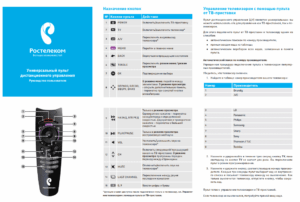
Пользователи часто жалуются на то, что на телевизоре пульт Ростелеком не переключает каналы, или это происходит с задержкой. Одной из причин этого может быть источник инфракрасного излучения, работающий рядом с устройством. Это может быть трансформатор напряжения или другое устройство. В случае обнаружения последнего, попробуйте обеспечить достаточное расстояние между приборами. Если это не помогло, продолжаем поиск проблемы. Также стоит проверить, как работают кнопки, а может случиться так, что одна или несколько кнопок запали. Исправить это не сложно, воспользовавшись иголкой или другим острым предметом.
Если приставка от Ростелеком не реагирует на пульт, не происходит включение и выключение ресивера, она не откликается на другие команды, и ПДУ не действует на приставку, а все перечисленные выше методы не помогли, ищите причину в самом ресивере. Не спешите, однако, принимать кардинальные меры и разбирать пульт Ростелеком или приставку. Разборку можно поручить только человеку, разбирающемуся в проблеме, так как во многих случаях сделать это без соответствующей подготовки сложно. Специалист может определить, что является причиной того, что пульт не переключает каналы, в случае необходимости он может разблокировать телевизор, принять другие действенные меры.
Среди причин того, что пульт выключения не включает телевизор, можно выделить такую реакцию устройства на снижение яркости телеприемника. Многие любят смотреть телевизор с приглушенной яркостью, при этом светодиоды ПДУ просто не видят подаваемых на устройство команд. Чтобы приставка Ростелеком заработала, а пульт включился достаточно добавить яркость на телевизоре. Если и после этого ничего не произошло, помните, что разобрать ресивер – это крайняя мера, и делать это должны специалисты, а нам надо понять, почему пульт IPTV-приставки Ростелеком не переключает каналы, и в чем причина других неприятностей.
Если вы обнаружите, что на пульте ДУ Ростелеком не работает звук, помните, что причина может быть банальной. Те, кто уже регулировал громкость ресивера, знают, что эта функция доступна на пульте телеприемника. Именно так задумано интерактивное телевидение от РТК, а сделать так, чтобы прибавление звука или его убавление происходило от пульта, можно, но для этого необходимо произвести некоторые настройки, которые помогут синхронизировать устройство с телевизором. Если и после этого пульт от ПАО Ростелеком не прибавляет звук в телевизоре, может понадобиться сброс настроек до заводских значений.
Сброс до заводских настроек
Выполнить самостоятельную настройку ПДУ ресивера Ростелеком получается далеко не всегда, и если после многократных попыток вы видите, что ситуация вышла из-под контроля и пульт перестал работать окончательно, на помощь может прийти возврат к заводским настройкам. Для этого придется войти в режим программирования, для чего одновременно нажимаем кнопки OK и TV. Чтобы вернуться к настройкам завода остается ввести специальную комбинацию цифр 977, и после того, как светодиод мигнет 4 раза, задачу можно считать выполненной.
Ручная настройка
В том случае, если не работает пульт Ростелеком, и вы не знаете, что делать, посмотрите на модель вашего телевизора. Может случиться так, что модели вашего телеприемника нет в списке предустановленных, поэтому настраивать ПДУ придется в ручном режиме, а для этого используются специальные коды, отличающиеся у каждого производителя. В таблице кодов надо найти код своего телевизора, войти в режим программирования (комбинация кнопок OK и TV) и ввести найденную комбинацию цифр. Если это не помогла, откатываем устройство до заводских настроек и пробуем вводить другие коды.
Автоматическая настройка
Большинство пользователей услуги интерактивного телевидения от Ростелеком, между тем, используют современные телевизоры, а это означает, что проблем с настройкой возникнуть не должно. Вам надо только войти в режим программирования, ввести код 911, после чего пройти по всем кодам, используя кнопку переключения каналов. Выключение телевизора означает, что настройка произошла успешно. После включения телевизора, вам останется только найти нужный канал и приступить к просмотру.
